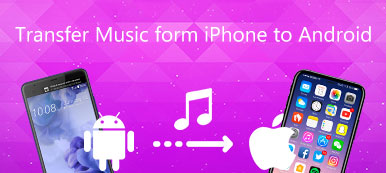"Μόλις πήρα ένα νέο iPhone 15, αλλά είχα ένα Samsung Galaxy Note 6 πριν, οπότε δεν ξέρω πώς να μεταφέρω μουσική από Android σε iPhone. Το έψαξα στο Google και βρήκα πολλές μεθόδους μεταφοράς δεδομένων από Android σε iPhone , όπως η εφαρμογή Move to iOS της Apple. Για να είμαι ειλικρινής, δεν είμαι γνώστης της τεχνολογίας και θέλω να βρω τον πιο εύκολο τρόπο για να στείλω μουσική από το Android στο iPhone. Βοηθήστε!"
Πρόσφατα, πολλοί άνθρωποι έλαβαν το νέο τους iPhone 15/14/13 ή iPhone /12/11/X και ένα μέρος των κατόχων που μόλις αναβάθμισαν το iPhone από Android αντιμετωπίζουν την ίδια πρόκληση, τον συγχρονισμό μουσικής από Android σε iPhone. Επιπλέον, εάν είστε χρήστες πολλών συσκευών που διαθέτουν τηλέφωνο iPhone και Android, η μεταφορά μουσικής είναι επίσης απαραίτητη δεξιότητα.
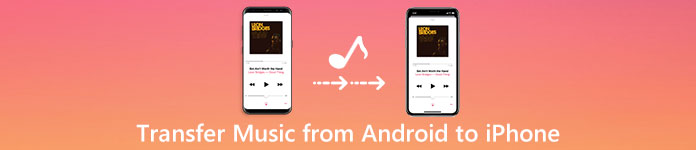
Ευτυχώς, υπάρχουν πολλοί τρόποι που θα μπορούσαν να σας βοηθήσουν να απολαύσετε τη μουσική Android στο iPhone εύκολα. Πρώτα απ 'όλα, η Apple έχει πραγματοποιήσει τέτοιες απαιτήσεις και κυκλοφόρησε μια εφαρμογή που ονομάζεται Move to iOS. Όπως είπε το όνομά του, είναι σε θέση να μεταφέρει δεδομένα από το Android στο iPhone όταν έχετε νέο iPhone. Εκτός αυτού, το iTunes είναι πάντα η επιλογή συγχρονισμού αρχείων με iPhone. Και μπορείτε να κατεβάσετε μουσική από Android σε υπολογιστή και, στη συνέχεια, να το συγχρονίσετε με το iPhone σας χρησιμοποιώντας το iTunes. Αν και είναι λίγο δύσκολο, το iTunes είναι μια καλή επιλογή. Επιπλέον, μπορείτε να μάθετε περισσότερα για εφαρμογές μεταφοράς Android σε iPhone στον οδηγό μας παρακάτω. Εντάξει, ας ξεκινήσουμε το υπέροχο ταξίδι τώρα.
- Μέρος 1: Μεταφορά μουσικής από το Android σε iPhone μέσω του iTunes
- Μέρος 2: Μεταφορά μουσικής από Android σε iPhone με μετακίνηση σε εφαρμογή iOS
- Μέρος 3: Μεταφέρετε μουσική από το Android στο iPhone χρησιμοποιώντας τη λειτουργία Μεταφορά μέσω τηλεφώνου
Μέρος 1: Μεταφορά μουσικής από το Android στο iPhone μέσω του iTunes
Είναι γνωστό ότι το iTunes είναι μια χρήσιμη μεταφορά δεδομένων για το iPhone, έτσι μπορούμε να μεταφέρουμε τη μουσική από το Android σε iTunes και στη συνέχεια να το συγχρονίσουμε στο iPhone.
Πώς να μεταφέρετε μουσική από το Android στο iPhone στα Windows
Σε γενικές γραμμές, μπορούμε να κατεβάσουμε μουσική από το Android σε iTunes σε υπολογιστές με Windows μέσω του Explorer AutoPlay.
Βήμα 1. Συνδέστε το τηλέφωνο Android με τον υπολογιστή σας χρησιμοποιώντας ένα καλώδιο USB. Αν το AutoPlay δεν εμφανιστεί αυτόματα, κάντε κλικ στην επιλογή Ο υπολογιστής μου και ανοίξτε το τηλέφωνό σας ως εξωτερική μονάδα δίσκου.

Βήμα 2. Αναζητήστε το φάκελο που ονομάζεται "Μουσική" στο τηλέφωνό σας και σύρετε και αποθέστε τον στην επιφάνεια εργασίας σας για να κατεβάσετε όλη τη μουσική από το Android στον υπολογιστή.
Σημείωση: Εάν χρησιμοποιείτε τη Μουσική Google Play στο Android, πρέπει να εγκαταστήσετε το Google Music Manager για να κάνετε λήψη των τραγουδιών σας από το Android.
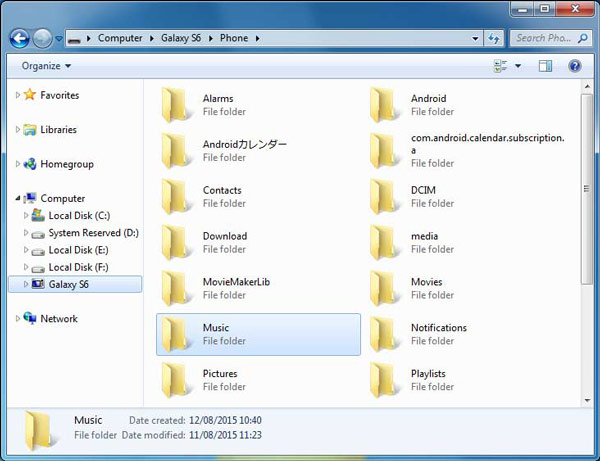
Βήμα 3. Συνδέστε το iPhone σας στον υπολογιστή σας χρησιμοποιώντας το καλώδιο Lightning και ανοίξτε την πιο πρόσφατη έκδοση του iTunes. Περιμένετε να ανακαλύψει το iTunes τη συσκευή σας, κάντε κλικ στο κουμπί "iPhone" και μεταβείτε στην καρτέλα "Σύνοψη". Βεβαιωθείτε ότι έχετε επιλέξει το πλαίσιο "Μη αυτόματη διαχείριση μουσικής και βίντεο" στην περιοχή "Επιλογές".

Βήμα 4. Ξεδιπλώστε το μενού "Αρχείο" και επιλέξτε "Προσθήκη αρχείου στη βιβλιοθήκη" ή "Προσθήκη φακέλου στη βιβλιοθήκη" και, στη συνέχεια, εντοπίστε την επιφάνεια εργασίας και τοποθετήστε τη μουσική που έχετε λάβει στη βιβλιοθήκη μουσικής iTunes.
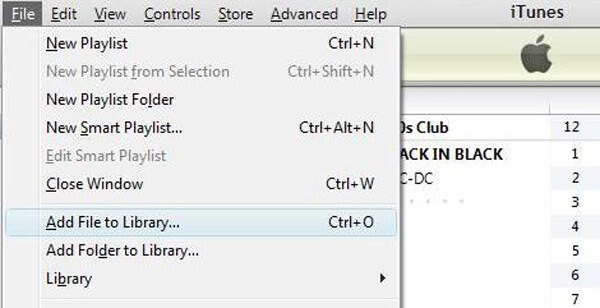
Βήμα 5. Στη συνέχεια, μεταβείτε στο "Βιβλιοθήκη"> "Μουσική" στο iTunes για να εμφανίσετε όλη τη μουσική στη βιβλιοθήκη iTunes. Επιλέξτε όλα τα επιθυμητά τραγούδια στη λίστα και σύρετε και αποθέστε τα στην περιοχή "Στη συσκευή μου" στην αριστερή στήλη. Στη συνέχεια, η μεταφορά μουσικής από το Android στο iPhone γίνεται και μπορείτε να απολαύσετε τα αγαπημένα σας τραγούδια στο νέο σας iPhone.

Μπορεί επίσης να θέλετε να μάθετε: Πώς να μεταφέρετε μουσική από το Windows Media Player στο iTunes
Πώς να στείλετε μουσική από το Android στο iPhone στο Mac
Σε υπολογιστή Mac, δεν μπορείτε να μεταφέρετε μουσική από το Android στο iPhone απευθείας. Η εναλλακτική λύση είναι η μεταφορά αρχείων Android της Google.
Βήμα 1. Κάντε λήψη και εγκατάσταση της μεταφοράς αρχείων Android στο Mac σας και στη συνέχεια ξεκινήστε την. Χρησιμοποιήστε το καλώδιο USB για να συνδέσετε το τηλέφωνο Android και τον υπολογιστή Mac.

Βήμα 2. Μεταβείτε στο φάκελο "Μουσική", πατήστε το πλήκτρο "Cmd" και επισημάνετε όλα τα τραγούδια που θέλετε, σύρετε και αποθέστε τα στην επιφάνεια εργασίας σας. Ή μπορείτε να κάνετε λήψη ολόκληρου του φακέλου Μουσική στην επιφάνεια εργασίας Mac.

Βήμα 3. Συνδέστε το iPhone σε Mac με καλώδιο Lightning, συνήθως το iTunes θα ξεκινήσει αυτόματα. Μετά από αυτό μπορείτε να πατήσετε το κουμπί "Συσκευή" για να επιλέξετε "Μουσική". Κάντε κλικ στο πλαίσιο ελέγχου δίπλα στο "Συγχρονισμός μουσικής" από Android σε iPhone.

Μερικοί μεγάλοι κατασκευαστές έχουν κυκλοφορήσει εφαρμογές μεταφοράς δεδομένων για τους πελάτες τους, όπως το Samsung Kies, ο HTC Sync Manager, ο Sony Desktop Manager κλπ. Το λογισμικό σάς επιτρέπει να συγχρονίζετε μουσική από smartphone σε PC ή Mac.
Πώς να μεταφέρετε μουσική Android στο iPhone μέσω του iTunes
Τώρα, έχετε τη μουσική σας από το Android στον υπολογιστή. Το επόμενο στάδιο είναι η μεταφορά μουσικής από το Android σε iPhone με το iTunes. Υπάρχουν δύο επιλογές, χρησιμοποιήστε το Καλώδιο αστραπής, να iTunes δίκτυο Wi-Fi.
Πώς να μεταφέρετε μουσική Android στο iPhone μέσω δικτύου Wi-Fi
Βήμα 1. Εάν προτιμάτε να μεταφέρετε δεδομένα ασύρματα, η δυνατότητα συγχρονισμού Wi-Fi iTunes είναι μια καλή επιλογή. Πρώτον, πρέπει να ρυθμίσετε αυτήν τη λειτουργία συνδέοντας το iPhone σας στον υπολογιστή σας. Στη συνέχεια, μεταβείτε στην καρτέλα "Σύνοψη" και εντοπίστε στην περιοχή "Επιλογές". Βεβαιωθείτε ότι έχετε επιλέξει το πλαίσιο ελέγχου μπροστά από το "Συγχρονισμός με αυτό το iPhone μέσω Wi-Fi". Κάντε κλικ στο κουμπί Εφαρμογή στην κάτω δεξιά γωνία για να επιβεβαιώσετε την απόφασή σας.
Βήμα 2. Τώρα, αφαιρέστε το iPhone σας οποιαδήποτε στιγμή, όταν θέλετε να μεταφέρετε μουσική στο iPhone, τοποθετήστε το iPhone και τον υπολογιστή σας στο ίδιο δίκτυο Wi-Fi. Ανοίξτε το iTunes για να το εντοπίσετε.
Βήμα 3. Επίσης, πρέπει πρώτα να προσθέσετε μουσική από την επιφάνεια εργασίας στη βιβλιοθήκη μουσικής iTunes. Κάντε κλικ στην καρτέλα "Μουσική" από την αριστερή στήλη. Στη συνέχεια, εντοπίστε στο δεξί παράθυρο, επιλέξτε το πλαίσιο "Συγχρονισμός μουσικής", επιλέξτε "Επιλεγμένες λίστες αναπαραγωγής, καλλιτέχνες, άλμπουμ και είδη" και, στη συνέχεια, επιλέξτε την ενότητα "Πρόσφατες προσθήκες σε λίστες αναπαραγωγής". Αφού κάνετε κλικ στο κουμπί "Εφαρμογή" ή "Συγχρονισμός" στο κάτω μέρος, το iTunes αρχίζει να στέλνει μουσική Android στο iPhone.

Στη συνέχεια, ολόκληρη η διαδικασία μπορεί να διαρκέσει μερικά λεπτά έως μία ώρα, ανάλογα με το πόσα τραγούδια μεταφέρουν.
Μέρος 2: Μεταφορά μουσικής από Android σε iPhone με μετακίνηση σε εφαρμογή iOS
Το iTunes πρέπει να μεταφέρει μουσική από το Android στο iPhone με τη βοήθεια υπολογιστή. Λαμβάνοντας υπόψη ότι όλο και περισσότεροι άνθρωποι είναι κινητοί-πρώτα, οι οποίοι έχουν μόνο κινητές συσκευές, πολλοί άνθρωποι αναρωτιούνται εάν υπάρχει κάποιος τρόπος να μεταφερθεί η μουσική από το Android στο iPhone χωρίς υπολογιστή. Ξέρεις τι, η Apple κυκλοφόρησε μια εφαρμογή, Μετακίνηση σε iOS, η οποία θα μπορούσε να σας βοηθήσει να επιτύχετε το έργο αυτό απλά. Αλλά υπάρχουν κάποια πράγματα που πρέπει να καταλάβετε πρώτα:
- 1. Η εφαρμογή Μετακίνηση σε iOS δεν υποστηρίζει όλα τα smartphones. Το τηλέφωνό σας Android πρέπει να εκτελεί Android 4.0 ή παραπάνω και το iPhone πρέπει να εξοπλίζει iOS 9.3 ή νεότερη έκδοση.
- 2. Λειτουργεί μόνο για νέο iPhone. Εάν υπάρχουν δεδομένα στο iPhone σας, πρέπει να πραγματοποιήσετε επαναφορά από το εργοστάσιο πριν μεταφέρετε μουσική.
- 3. Παρόλο που η εφαρμογή Μετακίνηση σε iOS δεν απαιτεί τη μεταφορά δεδομένων από το Android στο iPhone, χρειάζεται ένα καλό δίκτυο Wi-Fi. Πρέπει να τοποθετήσετε τόσο το τηλέφωνο Android όσο και το iPhone στο ίδιο δίκτυο Wi-Fi.
- 4. Με τη Μετάβαση στο iOS, δεν μπορείτε να επιλέξετε συγκεκριμένα τραγούδια και να τα στείλετε στο iPhone.
Πώς να στείλετε μουσική από το Android στο iPhone χωρίς υπολογιστή
Βήμα 1. Ξεκλειδώστε το τηλέφωνο Android, μεταβείτε στο Play Store, αναζητήστε την εφαρμογή Μετακίνηση σε iOS και εγκαταστήστε τη στη συσκευή σας.
Βήμα 2. Ενεργοποιήστε το νέο σας iPhone, ακολουθήστε τις οδηγίες στην οθόνη για να ρυθμίσετε τη συσκευή σας και βεβαιωθείτε ότι συνδέεται στο ίδιο δίκτυο Wi-Fi. Όταν δείτε την οθόνη "Εφαρμογές και δεδομένα", επιλέξτε "Μετακίνηση δεδομένων από Android".

Εάν θέλετε να χρησιμοποιήσετε τη Μετακίνηση σε iOS για ένα παλιό iPhone, μεταβείτε στις "Ρυθμίσεις"> "Γενικά"> "Επαναφορά" και επιλέξτε "Διαγραφή όλων των περιεχομένων και ρυθμίσεων". Μετά την επαναφορά στις εργοστασιακές ρυθμίσεις, το iPhone θα επανεκκινήσει και θα εμφανίσει την οθόνη καλωσορίσματος ως νέα συσκευή.
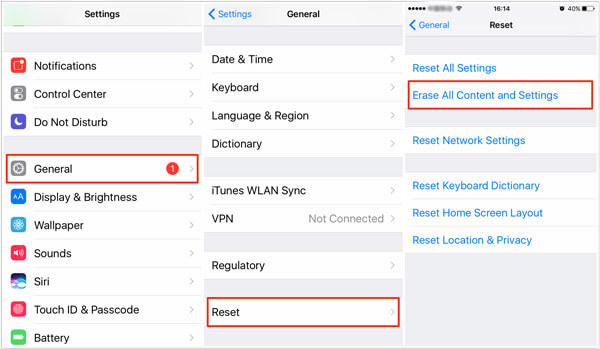
Βήμα 3. Μεταβείτε στο τηλέφωνό σας Android και ανοίξτε την εφαρμογή Μετακίνηση σε iOS από την αρχική οθόνη σας. Πατήστε "Συνέχεια" και μετά πατήστε "Συμφωνώ" αφού διαβάσετε προσεκτικά τους όρους και τις προϋποθέσεις. Στη συνέχεια, πατήστε "Επόμενο" στην επάνω δεξιά γωνία της οθόνης Εύρεση του κωδικού σας.
Βήμα 4. Μεταβείτε στο iPhone σας, πατήστε "Συνέχεια" για να εμφανιστεί ο κωδικός επαλήθευσης. Και μετά εισαγάγετε τον κωδικό στο τηλέφωνό σας Android για να μεταβείτε στην οθόνη μεταφοράς δεδομένων. Εδώ μπορείτε να επιλέξετε το περιεχόμενο, όπως μουσική για μεταφορά από Android σε iPhone. Στη συνέχεια, πατήστε "Επόμενο" για να ξεκινήσετε τη διαδικασία μεταφοράς.
Βήμα 5. Η γραμμή φόρτωσης στο iPhone σας θα σας πει τη διαδικασία. Όταν ολοκληρωθεί, πατήστε "Τέλος" στο τηλέφωνό σας Android και πατήστε "Συνέχεια" στο iPhone για να συνεχίσετε τα βήματα επαναφοράς της εγκατάστασης.
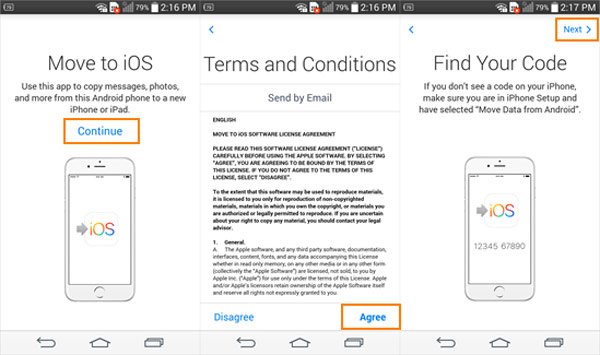
Η όλη διαδικασία μεταφοράς μουσικής μπορεί να διαρκέσει λίγο έως μία ώρα ανάλογα με τον αριθμό των τραγουδιών που μεταφέρετε. Και να έχετε κατά νου ότι παρόλο που το τηλέφωνο Android δείχνει ότι η διαδικασία έχει ολοκληρωθεί, θα πρέπει να διατηρήσετε και τις δύο κινητές συσκευές μέχρι να τελειώσει η γραμμή φόρτωσης στο iPhone. Εάν θέλετε να μεταφέρετε τη μουσική από εφαρμογές τρίτου μέρους στο Android στο iPhone, βεβαιωθείτε ότι η εφαρμογή είναι διαθέσιμη και στο iOS.
Μέρος 3: Μεταφορά μουσικής από το Android στο iPhone με τη χρήση της τηλεφωνικής μεταφοράς
Τόσο το iTunes όσο και το Move to iOS έχουν εμφανή μειονεκτήματα στη μεταφορά μουσικής από το Android στο iPhone. Από αυτό το σημείο, συνιστούμε την Apeaksoft Μεταφορά τηλεφώνου. Τα μοναδικά πλεονεκτήματα του περιλαμβάνουν:
- Μεταφέρετε μουσική με ένα κλικ. Έχει τη δυνατότητα να μεταφέρει μουσική από το Android σε iPhone με ένα κλικ. Μπορείτε επίσης να μεταφέρετε δεδομένα από το iPhone σε Android με αυτήν την εφαρμογή.
- Απρόσκοπτη μεταφορά. Η μεταφορά τηλεφώνου δεν θα αντικαταστήσει ή θα διακόψει τα υπάρχοντα τραγούδια τόσο σε iPhone όσο και σε συσκευή Android κατά τη διάρκεια ολόκληρης της διαδικασίας.
- Διατηρήστε τις αρχικές συνθήκες. Είναι σε θέση να εξάγει τα τραγούδια σας από το Android και να τα βάλει στο iPhone σε αρχική μορφή και ποιότητα.
- Ταχύτερη και ασφαλέστερη. Χρησιμοποιεί καλώδια USB για την αποστολή μουσικής από το Android στο iPhone, το οποίο είναι πολύ γρηγορότερο και ασφαλέστερο.
- Υποστηρίξτε μια ποικιλία τύπων δεδομένων. Εκτός από τη μουσική, η υπηρεσία Phone Transfer λειτουργεί για βίντεο, φωτογραφίες και άλλα έγγραφα. Επιπλέον, είναι σε θέση να μεταφέρει όλη τη μουσική μεταξύ του iPhone και του Android, συμπεριλαμβανομένων εκείνων που αγοράστηκαν από τη Μουσική Google Play ή κατέβασμα στο διαδίκτυο.
- Υψηλότερη συμβατότητα. Αυτή η εφαρμογή μεταφοράς τηλεφώνου είναι συμβατή με ένα ευρύτερο φάσμα κινητών συσκευών, όπως iPhone 15/14/13/12/11/XS/XR/X/8/8 Plus/7/7 Plus/6/6s, iPod touch και Συσκευές Android από Samsung, HTC, LG, Sony, Google, Huawei, Xiaomi κ.λπ.
- Είναι διαθέσιμο σε Windows 11/10/8/8.1/7/XP και Mac OS.
Με λίγα λόγια, είναι η καλύτερη επιλογή να μεταφέρετε μουσική από το Android στο iPhone. Και χρησιμοποιούμε το Samsung Galaxy Note 6 ως συσκευή προέλευσης και το iPhone 7 ως συσκευή προορισμού για να σας δείξουμε τις λεπτομέρειες.
Πώς να μεταφέρετε μουσική από το Android σε iPhone με ένα κλικ
Βήμα 1. Εγκαταστήστε την καλύτερη εφαρμογή μεταφοράς τηλεφώνου
Κάντε λήψη και εγκαταστήστε τη σωστή έκδοση της καλύτερης εφαρμογής μεταφοράς τηλεφώνου στον υπολογιστή σας με βάση το λειτουργικό σύστημα.
Εδώ λαμβάνουμε ως παράδειγμα το Galaxy Note 6 και το iPhone 7. Συνδέστε και τις δύο συσκευές στον υπολογιστή σας με τα καλώδια USB. Εκκινήστε τη μεταφορά τηλεφώνου και θα αναγνωρίσει αυτόματα τις συσκευές σας.

Βήμα 2. Ρυθμίσεις πριν μεταφέρετε μουσική από το Android στο iPhone
Βεβαιωθείτε ότι το iPhone 7 σας έχει εντοπιστεί ως "Συσκευή-στόχος" και το Galaxy Note 6 εμφανίζεται στην περιοχή "Συσκευή προέλευσης". Εάν όχι, πατήστε το κουμπί "Εναλλαγή" για να το διορθώσετε. Στη συνέχεια, επιλέξτε το πλαίσιο μπροστά από την επιλογή "Μέσα". Εάν δεν θέλετε να καλύψετε τα υπάρχοντα τραγούδια στο iPhone 7 σας, αποεπιλέξτε την επιλογή με την ένδειξη "Κατάργηση των επιλεγμένων δεδομένων στη συσκευή προορισμού πριν από την αντιγραφή". Μπορείτε να το βρείτε κάτω από το κουμπί συσκευής προορισμού. Κάντε κλικ εδώ για να μάθετε περισσότερα σχετικά με τον τρόπο να στείλετε βίντεο από το Android στο iPhone.

Βήμα 3. Μεταφορά μουσικής από το Android στο iPhone
Εάν είστε έτοιμοι, κάντε κλικ στο κουμπί "Έναρξη αντιγραφής" για να ξεκινήσετε την αποστολή μουσικής από το Android στο iPhone. Μετά τη διαδικασία, αποσυνδέστε και τα δύο smartphone από τον υπολογιστή. Τώρα μπορείτε να απολαύσετε μουσική Android στο νέο σας iPhone ανά πάσα στιγμή.
Η υπηρεσία Phone Transfer είναι σε θέση να βάλει όλα τα τραγούδια στο iPhone με ένα κλικ. Και δεν περιορίζει τον αριθμό των τραγουδιών που μεταφέρονται από το Android στο iPhone.
Όπως μπορείτε να δείτε από πάνω, εκτός από τη μουσική, αυτή η ισχυρή μεταφορά δεδομένων του τηλεφώνου σας δίνει τη δυνατότητα επίσης μεταφορά επαφών και φωτογραφίες μεταξύ συσκευών iOS και Android.
Συμπέρασμα:
Σε αυτό το σεμινάριο, έχουμε μοιραστεί πολλούς τρόπους για τη μεταφορά μουσικής από το Android στο iPhone. Το iTunes είναι η πρώτη μέθοδος για την εκτέλεση αυτής της εργασίας σε έναν υπολογιστή. Και σας έχουμε πει τις επιλογές που μπορείτε να χρησιμοποιήσετε για να στείλετε μουσική από το Android στο iPhone χρησιμοποιώντας το iTunes. Αν έχετε ένα νέο iPhone, η εφαρμογή Μετακίνηση σε iOS είναι μια από τις καλές επιλογές για τη μεταφορά δεδομένων από το Android στο iPhone χωρίς υπολογιστή, συμπεριλαμβανομένης της μουσικής. Ψάχνετε για την πιο εύκολη μέθοδο αποστολής μουσικής από το Android στο iPhone; Μεταφορά τηλεφώνου Apeaksoft είναι η καλύτερη απάντηση και θα μπορούσε να σας βοηθήσει να ολοκληρώσετε την εργασία με ένα κλικ.



 Αποκατάσταση στοιχείων iPhone
Αποκατάσταση στοιχείων iPhone Αποκατάσταση συστήματος iOS
Αποκατάσταση συστήματος iOS Δημιουργία αντιγράφων ασφαλείας και επαναφορά δεδομένων iOS
Δημιουργία αντιγράφων ασφαλείας και επαναφορά δεδομένων iOS iOS οθόνη εγγραφής
iOS οθόνη εγγραφής MobieTrans
MobieTrans Μεταφορά iPhone
Μεταφορά iPhone iPhone Γόμα
iPhone Γόμα Μεταφορά μέσω WhatsApp
Μεταφορά μέσω WhatsApp Ξεκλείδωμα iOS
Ξεκλείδωμα iOS Δωρεάν μετατροπέας HEIC
Δωρεάν μετατροπέας HEIC Αλλαγή τοποθεσίας iPhone
Αλλαγή τοποθεσίας iPhone Android Ανάκτηση Δεδομένων
Android Ανάκτηση Δεδομένων Διακεκομμένη εξαγωγή δεδομένων Android
Διακεκομμένη εξαγωγή δεδομένων Android Android Data Backup & Restore
Android Data Backup & Restore Μεταφορά τηλεφώνου
Μεταφορά τηλεφώνου Ανάκτηση δεδομένων
Ανάκτηση δεδομένων Blu-ray Player
Blu-ray Player Mac Καθαριστικό
Mac Καθαριστικό DVD Creator
DVD Creator Μετατροπέας PDF Ultimate
Μετατροπέας PDF Ultimate Επαναφορά κωδικού πρόσβασης των Windows
Επαναφορά κωδικού πρόσβασης των Windows Καθρέφτης τηλεφώνου
Καθρέφτης τηλεφώνου Video Converter Ultimate
Video Converter Ultimate Πρόγραμμα επεξεργασίας βίντεο
Πρόγραμμα επεξεργασίας βίντεο Εγγραφή οθόνης
Εγγραφή οθόνης PPT σε μετατροπέα βίντεο
PPT σε μετατροπέα βίντεο Συσκευή προβολής διαφανειών
Συσκευή προβολής διαφανειών Δωρεάν μετατροπέα βίντεο
Δωρεάν μετατροπέα βίντεο Δωρεάν οθόνη εγγραφής
Δωρεάν οθόνη εγγραφής Δωρεάν μετατροπέας HEIC
Δωρεάν μετατροπέας HEIC Δωρεάν συμπιεστής βίντεο
Δωρεάν συμπιεστής βίντεο Δωρεάν συμπιεστής PDF
Δωρεάν συμπιεστής PDF Δωρεάν μετατροπέας ήχου
Δωρεάν μετατροπέας ήχου Δωρεάν συσκευή εγγραφής ήχου
Δωρεάν συσκευή εγγραφής ήχου Ελεύθερος σύνδεσμος βίντεο
Ελεύθερος σύνδεσμος βίντεο Δωρεάν συμπιεστής εικόνας
Δωρεάν συμπιεστής εικόνας Δωρεάν γόμα φόντου
Δωρεάν γόμα φόντου Δωρεάν εικόνα Upscaler
Δωρεάν εικόνα Upscaler Δωρεάν αφαίρεση υδατογραφήματος
Δωρεάν αφαίρεση υδατογραφήματος Κλείδωμα οθόνης iPhone
Κλείδωμα οθόνης iPhone Παιχνίδι Cube παζλ
Παιχνίδι Cube παζλ